Macを起動時に、常に色んなアプリもついでに立ち上げます。毎回Macを使う時にいちいち開く手間を抜ける点から言えば、確かにユーザーの使用体験を向上できる便利な機能です。
ところが、現在、沢山の必要もないアプリが自動で起動するように設定され、Macは起動する度に大量のログイン項目も起動してしまうようになりました。結局、Macを起動した後、逆に使わないソフトを閉じなければなりません。また、閉じるのを忘れたら、それらはMacのメモリを圧迫し、Macの動作を重くさせます。沢山のログイン項目はかえってユーザーの面倒を増やすだけです。
ですから、Macの起動と共に立ち上げる必要のないアプリをログイン項目から削除して、その起動を禁止することがすすめです。今回は、「FonePaw MacMaster」を利用することで、簡単に不要なアプリををログイン項目から削除する方法を紹介します。
一、ログイン項目とは?
二、Macの初心者向けのログイン項目を管理する方法
三、Mac初期搭載のログイン項目を管理する機能を利用する
四、豆知識:Macのログイン項目が「不明」になった時の対処
一、ログイン項目とは?
「ログイン項目」とは、Macを起動する時、自動で開くアプリを管理する機能のことです。ユーザーが必要によって、アプリケーション、書類、フォルダなどをログイン項目に自由に追加・削除することができます。すると、毎度Macを起動する時、ログイン項目に追加されたアプリは自動で開くようになります。
二、Macの初心者向けのログイン項目を管理する方法
初めてMacを使用するユーザーや、パソコンに苦手な方にとってMacを使い慣れないかもしれません。Macの初心者でも簡単にログイン項目を管理できるのに、「FonePaw MacMaster」がいい選択です。
専門のクリーンアップソフトとして、ユーザーのMacの調子を最適化にするために力を入れ込んでいます。Macのログイン項目を管理することに対して、「FonePaw MacMaster」はログイン項目から使わないアプリケーションを削除する方法を用意しました。
ユーザーは5つのステップだけで、Macの不要なアプリをログイン項目から削除できます。では、次の説明を見てみましょうか。
1、「FonePaw MacMaster」を下のアイコンでMacにダウンロード・インストールします。
2、ソフトをダブルクリックすることで起動します。
3、左側の「ツール」を押して、拡張機能管理を選んでくだいさい。そして、ソフトをMacのログイン項目を検出するために、「スキャン」をクリックします。
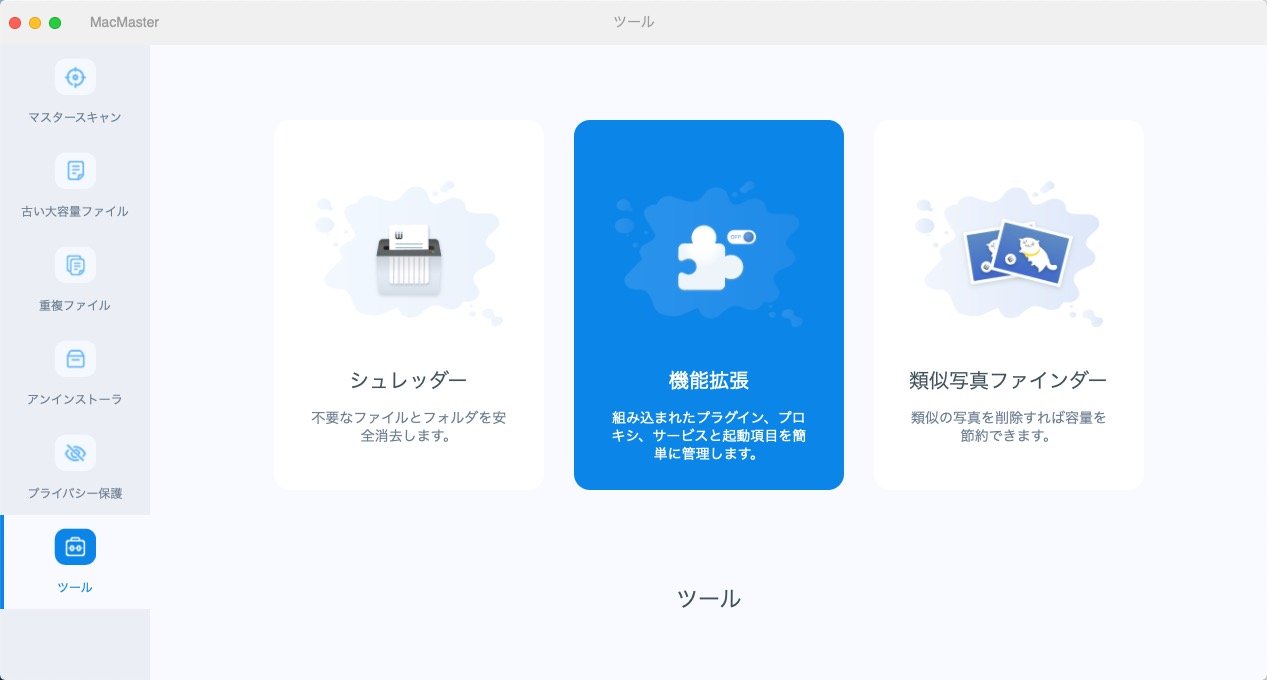
4、ソフトのスキャンが終ったら後、「ログイン項目」をクリックします。アプリの隣のスイッチがオンに設定されていれば、該当アプリは自動で開くように設定されています。
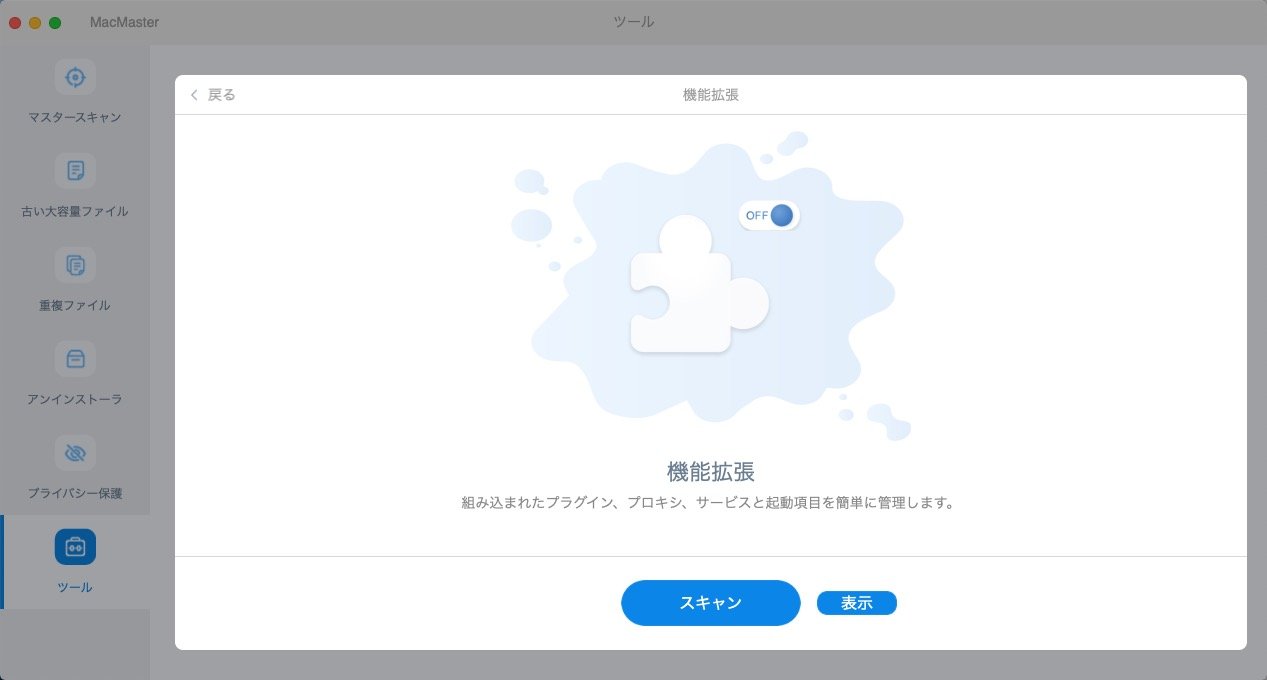
5、スイッチをオフに設定して、色が灰色になりましたら、該当項目は起動しないという意味です。今後Macが起動する時に、このアプリは自動で起動しません。このようにスイッチを入れ替わることを通じて、快適にログイン項目の管理を行えます。
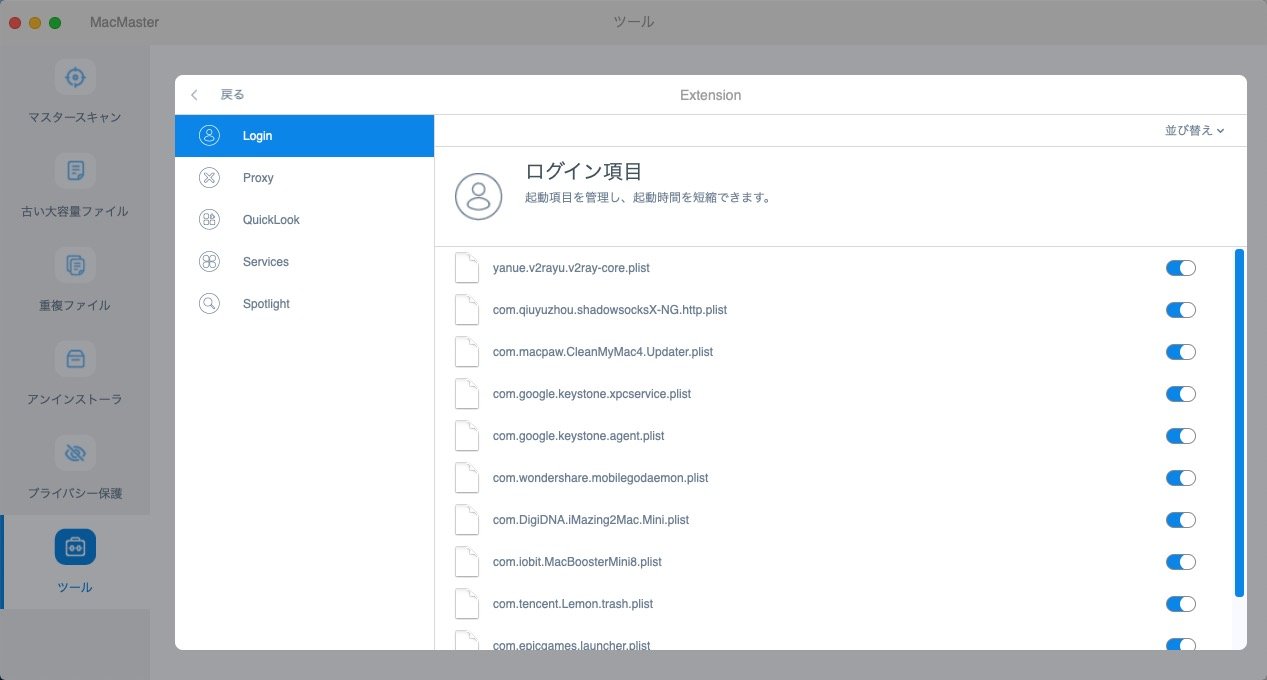
三、Mac初期搭載のログイン項目を管理する機能を利用する
Macには「ログイン項目」を整理する機能があります。この機能を利用することで、ログイン項目を管理できます。直接Macから管理したい、詳しい設定をやりたいという方は、この方法利用してください。皆さんは自分の場合によって簡易な方法か、或いはより上級の方法を選択してログイン項目を管理しましょう。
1、システム環境設定>ユーザとグループ>ログイン項目
2、自動で起動してほしい項目にチェックを入れて、「+」でログイン項目に追加します。
3、自動的に起動してはしい項目を選定して、「ー」ををせば、ログイン項目から削除できます。
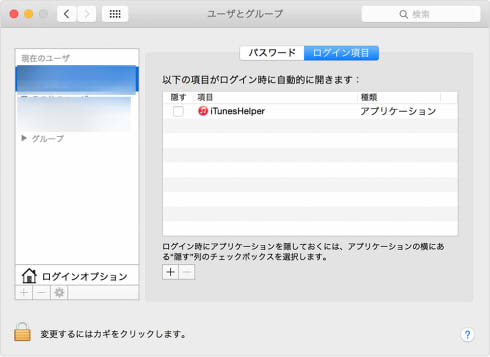
また、dockにあるアプリなら、アプリを右クリックして、「オプション」>「ログイン時に開く」にチェックを入れる/外すことも該当アプリの起動を許可/禁止できます。
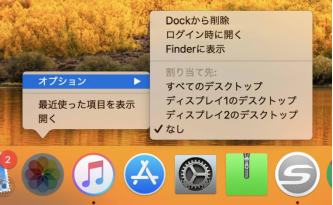
四、豆知識:Macのログイン項目が「不明」になった時の対処
もしMac初期搭載の「ログイン項目」の画面に入ったら、画面の項目はすべて「不明」って表示する場合、二つの解決策があります。
1/Library/ApplicationSupport/com.apple.backgroundtaskmanagementagentを順序にクリックすることで開いて、ここで「backgrounditems.btm」ファイルを削除する
2、Macを再起動する
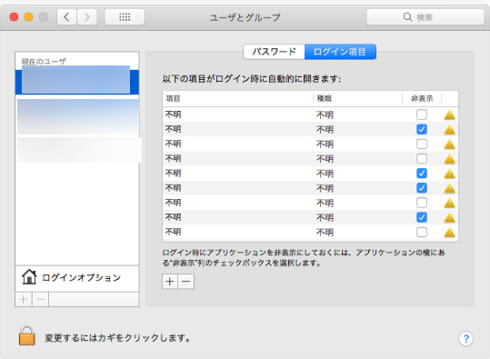
 オンラインPDF圧縮
オンラインPDF圧縮 オンラインPDF圧縮
オンラインPDF圧縮


